iPad-Benutzerhandbuch
- Willkommen
- Neue Funktionen in iOS 12
-
- Beenden des Ruhezustands und Entsperren
- Grundlegende Gesten
- Erlernen von Gesten für Modelle mit Face ID
- Erkunden des Home-Bildschirms und der Apps
- Ändern der Einstellungen
- Aufnehmen eines Bildschirmfotos
- Anpassen der Lautstärke
- Ändern oder Ausschalten von Tönen
- Suchen nach Inhalten
- Verwenden und Anpassen des Kontrollzentrums
- Anzeigen und Verwalten der Ansicht „Heute“
- Zugriff auf Funktionen aus dem Sperrbildschirm
- Reisen mit dem iPad
- Festlegen von Bildschirmzeit, Konditionen und Beschränkungen
- Synchronisieren deines iPad mithilfe von iTunes
- Aufladen der Batterie und Prüfen der Batterielaufzeit
- Bedeutung der Statussymbole
-
- Meine Freunde suchen
- Mein iPhone suchen
-
- Schreiben einer E-Mail-Nachricht
- Adressieren und Senden von E-Mail-Nachrichten
- Anzeigen einer E-Mail-Nachricht
- Speichern eines E-Mail-Entwurfs
- Markieren und Filtern von E-Mail-Nachrichten
- Verwalten deiner E-Mail-Nachrichten
- Suchen nach einer E-Mail-Nachricht
- Löschen und Wiederherstellen von E-Mail-Nachrichten
- Umgang mit Anhängen
- Drucken von E-Mail-Nachrichten
- Maßband
-
- Konfigurieren von iMessage
- Senden und Empfangen von Nachrichten
- Animieren von Nachrichten
- Teilen von Fotos, Videos und Audionachrichten
- Verwenden von mit iMessage kompatiblen Apps
- Verwenden von Animoji und Memoji
- Senden eines Digital Touch-Effekts
- Senden und Empfangen von Geldbeträgen mit Apple Pay
- Ändern von Mitteilungen
- Filtern, Blockieren und Löschen von Nachrichten
-
- Anzeigen von Fotos und Videos
- Bearbeiten von Fotos und Videos
- Verwalten von Fotos in Alben
- Suchen in der App „Fotos“
- Fotos und Videos teilen
- Anzeigen von Rückblicken
- Suchen nach Personen auf Fotos
- Durchsuchen von Fotos nach Aufnahmeort
- Verwenden von iCloud-Fotos
- Teilen von Fotos mittels geteilter Alben in iCloud
- Verwenden des Albums „Mein Fotostream“.
- Importieren von Fotos und Videos
- Drucken von Fotos
- Aktien
- Tipps
-
- Teilen von Dokumenten aus Apps
- Teilen von Dateien aus iCloud Drive
- Teilen von Dateien mittels AirDrop
-
- Einrichten der Familienfreigabe
- Teilen von Käufen mit Familienmitgliedern
- Genehmigen von Käufen aktivieren
- Ausblenden von Käufen
- Teilen von Abonnements
- Teilen von Fotos, eines Kalenders oder anderer Objekte mit Familienmitgliedern
- Vermisstes Gerät eines Familienmitglieds orten
- Bildschirmzeit für ein Familienmitglied einrichten
-
- Mit dem iPad geliefertes Zubehör
- Verbinden von Bluetooth-Geräten
- Streamen von Audio- und Videoinhalten an andere Geräte
- Verbinden mit TV-Gerät, Projektor oder Monitor
- Steuern der Audiowiedergabe auf mehreren Geräten
- Apple Pencil
- Verwenden von Smart Keyboard und Smart Keyboard Folio
- Verwenden eines Magic Keyboard
- AirPrint
- Handoff
- Verwenden der universellen Zwischenablage
- Tätigen und Annehmen von WLAN-Anrufen
- Instant Hotspot
- Persönlicher Hotspot
- Übertragen von Dateien mit iTunes
-
-
- Festlegen eines Codes
- Einrichten von Face ID
- Einrichten von Touch ID
- Ändern des Zugriffs auf Objekte bei gesperrtem iPad
- Erstellen von Passwörtern für Websites und Apps
- Teilen von Passwörtern für Websites und Apps
- Zusätzliche Sicherheit für deine Apple-ID
- Konfigurieren des iCloud-Schlüsselbunds
- Verwenden von VPN
-
- Neustarten des iPad
- Aktualisieren der iOS-Software
- Erstellen eines Backups deines iPad
- Zurücksetzen des iPad auf die Standardwerte
- Wiederherstellen des iPad
- Verkaufen oder Verschenken deines iPad
- Löschen des gesamten Inhalts und aller Einstellungen
- Installieren oder Entfernen von Konfigurationsprofilen
-
- Einführung in die Funktionen der Bedienungshilfe
- Kurzbefehle zur Bedienungshilfe
-
-
- Aktivieren und Einüben von VoiceOver
- Ändern der VoiceOver-Einstellungen
- Erlernen von VoiceOver-Gesten
- iPad mit VoiceOver-Gesten bedienen
- Steuern von VoiceOver mithilfe des Rotors
- Verwenden der Bildschirmtastatur
- Schreiben mit dem Finger
- Steuern von VoiceOver mit einem Magic Keyboard
- Eingeben von Braillezeichen auf dem Bildschirm bei Verwendung von VoiceOver
- Verwenden einer Braillezeile
- Verwenden von VoiceOver in Apps
- Vorlesen der Auswahl, des Bildschirminhalts und der Eingabe beim Schreiben
- Zoomen
- Lupe
- Display-Einstellungen
- Face ID und Aufmerksamkeit
-
- Geführter Zugriff
-
- Wichtige Informationen zur Sicherheit
- Wichtige Informationen zur Handhabung
- Einzoomen für bildschirmfüllende Anzeige
- Abrufen von Informationen über dein iPad
- Anzeigen oder Ändern der Mobilfunkeinstellungen
- Weitere Informationen über Software und Service für das iPad
- FCC-Konformitätserklärung
- ISED-Konformitätserklärung (Kanada)
- Informationen zu Laserklasse 1
- Apple und die Umwelt
- Informationen zur Entsorgung und zum Recycling
- ENERGY STAR-Erklärung
- Copyright
Erstellen einer Erinnerungsliste auf dem iPad
Die App „Erinnerungen“ ![]() hilft dir, den Überblick über anstehende Aufgaben zu behalten. Du kannst eine Checkliste erstellen und die Zeitpunkte festlegen, an denen du Mitteilungen (Erinnerungen) bezüglich der Aufgaben in deiner Liste erhalten möchtest.
hilft dir, den Überblick über anstehende Aufgaben zu behalten. Du kannst eine Checkliste erstellen und die Zeitpunkte festlegen, an denen du Mitteilungen (Erinnerungen) bezüglich der Aufgaben in deiner Liste erhalten möchtest.
Siri fragen: Sage zum Beispiel: „Füge Rosenkohl zu meiner Einkaufsliste hinzu.“ Konversation mit Siri erlernen.
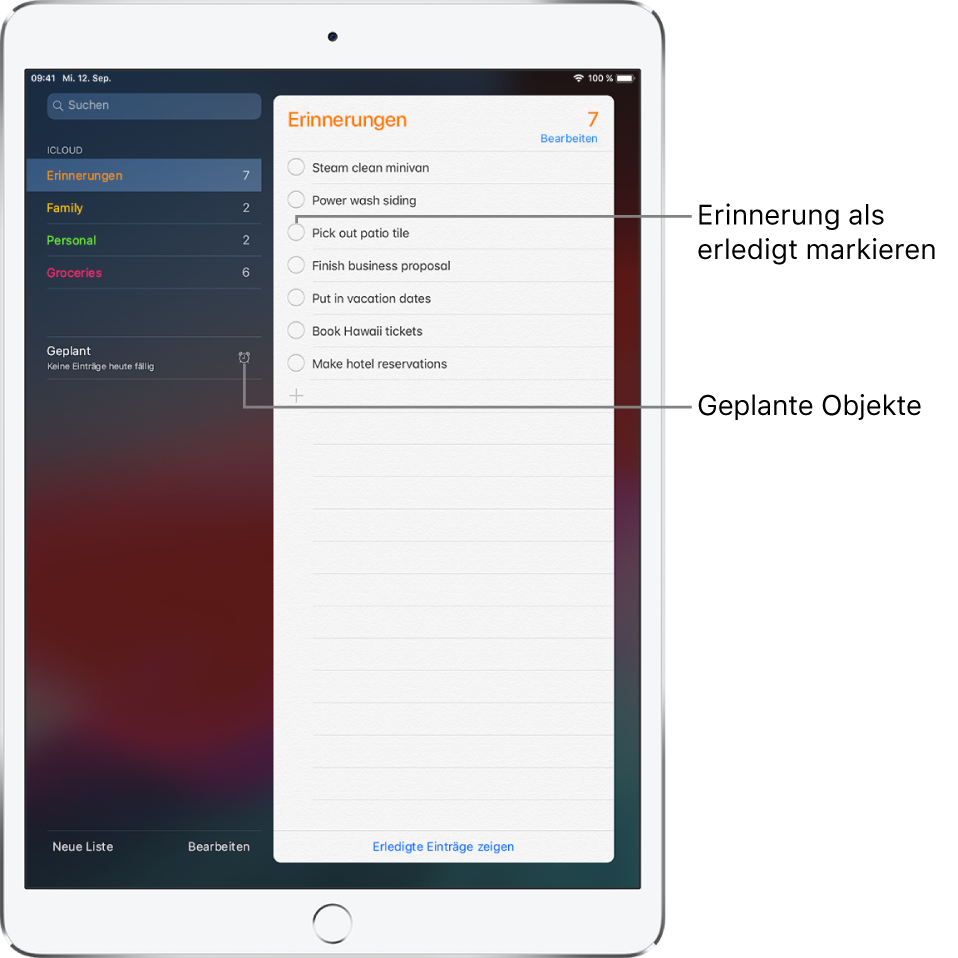
Erinnerung hinzufügen
Tippe auf die Liste der Erinnerungen.
Tippe auf
 und gib deine Erinnerung ein.
und gib deine Erinnerung ein.Tippe auf „Fertig“.
Streiche zum Löschen nach links über eine Erinnerung und tippe auf „Löschen“.
Hinweis: Du kannst eine Standardliste festlegen, in der neue Erinnerungen, die du außerhalb einer spezifischen Liste erstellst, standardmäßig angezeigt werden. Wähle dazu „Einstellungen“ ![]() > „Erinnerungen“ > „Standardliste“ und wähle die gewünschte Liste aus.
> „Erinnerungen“ > „Standardliste“ und wähle die gewünschte Liste aus.
Neue Liste für Erinnerungen erstellen
Bestimmte Listen (z. B. „Erinnerungen“ und „Familie“) sind bereits standardmäßig definiert und verfügbar. Du kannst diesen Bestand aber um neue Listen für Kategorien wie „Arbeit“, „Studium“ oder „Privat“ ergänzen.
Tippe auf
 oben auf dem Bildschirm.
oben auf dem Bildschirm.Tippe auf „Liste“ und wähle den Account aus, dem du die Liste hinzufügen möchtest.
Gib den Namen für die Liste ein, wähle eine Farbe aus und tippe auf „Fertig“.
Tippe zum Löschen einer Liste auf „Bearbeiten“ über der Liste und danach auf „Liste löschen“.
Erinnerungen auf anderen Geräten auf dem neuesten Stand halten
Wähle „Einstellungen“ ![]() > „[dein Name]“ > „iCloud“ und aktiviere die Option „Erinnerungen“.
> „[dein Name]“ > „iCloud“ und aktiviere die Option „Erinnerungen“.
Einige andere Accounttypen (z.B. „Exchange“) unterstützen ebenfalls Erinnerungen. Wähle „Einstellungen“ > „Erinnerungen“, wenn du festlegen möchtest, wie weit zurück Erinnerungen synchronisiert werden sollen.
Tipp: Ab OS X 10.10 kannst du Erinnerungen zum Bearbeiten zwischen Mac und iPad hin- und herbewegen. Weitere Informationen findest du unter Verwenden von Handoff auf dem iPad.